Iperius Console est un logiciel de gestion et de surveillance centralisées des PC, des serveurs et des procédures de sauvegarde.
Iperius Console peut être testée et achetée sur son site officiel : https://www.iperiusconsole.com . Suite à l’achat, nous recevrons des identifiants d’accès et un code de licence.
À partir de la version 3.0.0 , Iperius Console permet la connexion au Bureau à distance à l’aide d’Iperius Remote 4 , en utilisant efficacement le produit de support à distance de la suite Iperius comme s’il s’agissait d’un véritable plug-in.
Cette fonctionnalité est déjà incluse dans Iperius Console et peut être utilisée directement depuis l’ interface Web en saisissant les identifiants déjà envoyés par e-mail lors de l’achat d’Iperius Console.
La principale fonctionnalité d’Iperius Console est de permettre la surveillance de nombreux ordinateurs et serveurs, à partir d’une seule interface. La surveillance concerne principalement l’ état des sauvegardes ( Iperius Backup doit être installé sur les machines surveillées) et la santé et la sécurité des systèmes , en termes de matériel et de logiciels. Iperius Console permet de surveiller la présence d’antivirus et de pare-feu, l’espace utilisé sur les disques, la RAM et le CPU, les processus en cours, etc.
Ajout d’un ordinateur à la console Iperius :
Pour ajouter un nouvel ordinateur à ceux surveillés par Iperius Console, vous devez d’abord installer le logiciel Console Agent sur l’ordinateur distant (point de terminaison). L’installation d’Iperius Console Agent nécessitera le code de licence que vous avez reçu après l’achat et le nom du “groupe de travail” dans lequel vous souhaitez insérer l’ordinateur. Pour voir comment procéder, lisez le didacticiel associé : https://www.iperiusbackup.net/en/monitoring-your-backups-with-iperius-console-installation-and-configuration/ .
Iperius Console permet une gestion complète des “groupes de travail”, des utilisateurs et des ordinateurs associés à chaque groupe, donnant la possibilité de configurer en temps opportun les autorisations de visualisation et d’exécution pour des opérations spécifiques. Par exemple, un utilisateur pourrait être configuré pour afficher uniquement certains ordinateurs, tandis qu’un autre pourrait avoir la possibilité d’effectuer des sauvegardes à distance ou de mettre à jour le logiciel Iperius sur les points finaux.
Sur le tableau de bord, on peut voir immédiatement la liste des dernières sauvegardes et quelques statistiques importantes. Depuis le menu latéral, nous pouvons accéder aux différents groupes de travail puis aux ordinateurs associés.
Pour chaque ordinateur distant connecté, il est possible de visualiser l’état du système en temps réel, avec des informations comprenant l’espace disque utilisé, l’installation correcte de l’antivirus et du pare-feu, la RAM et le CPU actuellement utilisés et les processus actifs (c’est il est nécessaire que Iperius Console Agent soit mis à jour vers la dernière version).
Cliquez sur le nom d’un ordinateur (dans l’image ci-dessous, vous pouvez voir un ordinateur connecté et sur lequel il y a des avertissements sur l’état du système) :
Connexion à distance avec Iperius Remote :
Comme déjà expliqué précédemment, avec l’application Iperius Console pour Windows, téléchargeable ici , il est également possible d’utiliser la console Iperius pour se connecter à des ordinateurs via un bureau à distance de manière simple et immédiate.
Pour avoir cette fonctionnalité, vous devez avoir Iperius Remote présent sur votre ordinateur (Iperius Remote doit être au moins en version 4.3.2 ). Iperius Remote est un logiciel portable, nous aurons donc le fichier IperiusRemote.exe dans le dossier où nous l’avons téléchargé.
Affichage des ordinateurs et du menu Iperius Remote :
Tous les ordinateurs dotés de versions mises à jour d’Iperius Console Agent et d’Iperius Remote afficheront une description avec l’état d’Iperius Remote :
Nous cliquons sur la ligne de l’ordinateur auquel nous voulons nous connecter via un bureau à distance, cliquez sur le bouton où est affiché l’Iperius Remote ID.
Un menu déroulant s’ouvrira avec divers éléments, activés ou désactivés en fonction de l’état d’Iperius Remote et d’Iperius Console Agent sur cet ordinateur.
Les entrées sont les suivantes :
- Ouvrir le bureau à distance
- Téléchargez et connectez-vous
- Démarrer / Redémarrer l’application
- Mise à jour
Expliquez ci-dessous ce que vous pouvez faire avec les différents éléments du menu :
Ouvrir le bureau à distance
Comme le texte lui-même l’indique, cet élément de menu vous permet de vous connecter à l’ordinateur surveillé en mode bureau à distance. Si vous cliquez sur cet élément, Iperius Remote s’ouvrira et se connectera automatiquement à l’ordinateur distant.
Téléchargez et connectez-vous
Cet élément de menu apparaît activé si l’ordinateur surveillé ne dispose pas d’Iperius Remote (qui peut ne pas être installé en tant que service, non connecté ou même non présent sur la machine distante). En cliquant dessus, Iperius Console enverra une commande à l’ordinateur distant pour télécharger Iperius Remote et lui permettre de recevoir des connexions (il faudra attendre quelques minutes puis actualiser la page).
Démarrer / Redémarrer l’application
Cet élément de menu apparaît activé lorsque Iperius Remote est téléchargé sur l’ordinateur distant mais n’est pas démarré. Dans ce cas, Iperius Console envoie la commande à l’ordinateur distant pour démarrer l’application Iperius Remote (vous devrez attendre quelques minutes puis actualiser l’écran). Si Iperius Remote ne répond pas aux commandes envoyées depuis la console Iperius, utilisez simplement le bouton « Redémarrer l’application » et Iperius Remote démarrera correctement.
Mise à jour
Cet élément de menu est toujours actif et vous permet de mettre à jour Iperius Remote vers la dernière version sur la machine distante (dans ce cas également, il est nécessaire d’attendre quelques minutes).
Remarque : si cet élément de menu n’est pas actif, il est probable que l’ordinateur distant ne soit pas connecté à Internet ou que les versions d’Iperius Console Agent ou d’Iperius Remote soient très anciennes. Il faudra donc respectivement s’assurer que l’ordinateur distant est connecté et y accéder avec d’autres méthodes pour mettre à jour les programmes Iperius.
—
Dans ce court didacticiel, nous avons vu en quoi Iperius Console est un outil de surveillance des actifs informatiques très puissant et polyvalent. En plus des fonctionnalités communes pour vérifier l’état des systèmes et les problèmes possibles dans les procédures de sauvegarde, Iperius Console dispose de fonctionnalités avancées telles que la connexion automatique via un bureau à distance, une application pratique pour Android et iOS et des notifications push qui peuvent être reçues sur votre appareil mobile, pour rester informé de la sécurité de chaque machine surveillée. Retrouvez toutes les informations sur le site officiel : https://www.iperiusconsole.com
(Anglais, Italien, Allemand, Espagnol, Portugais - du Brésil)

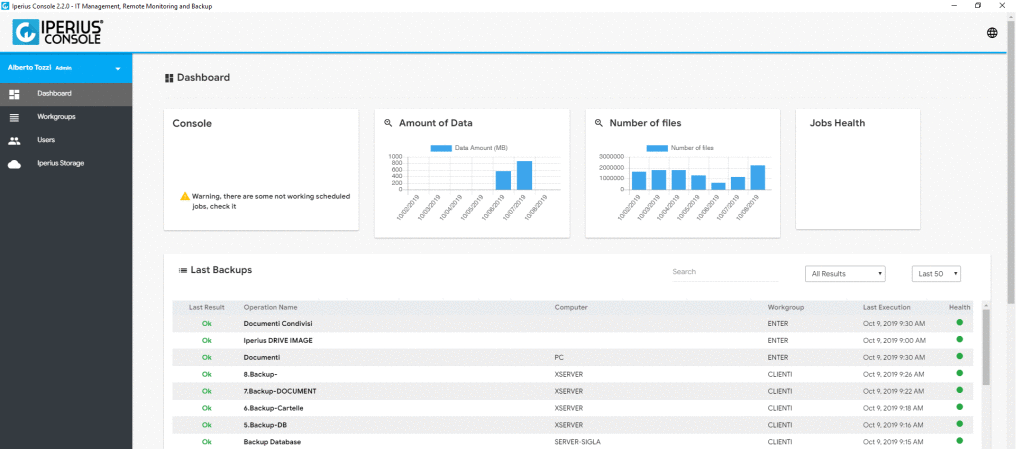
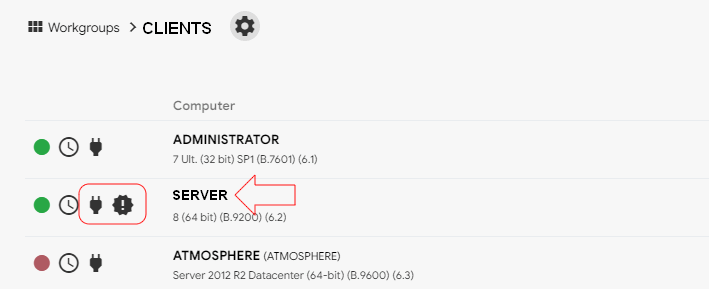
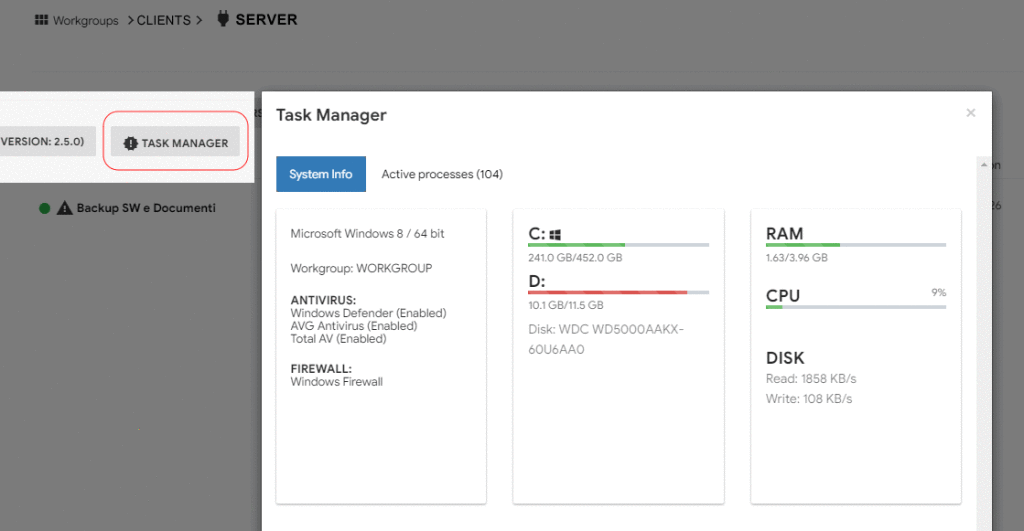

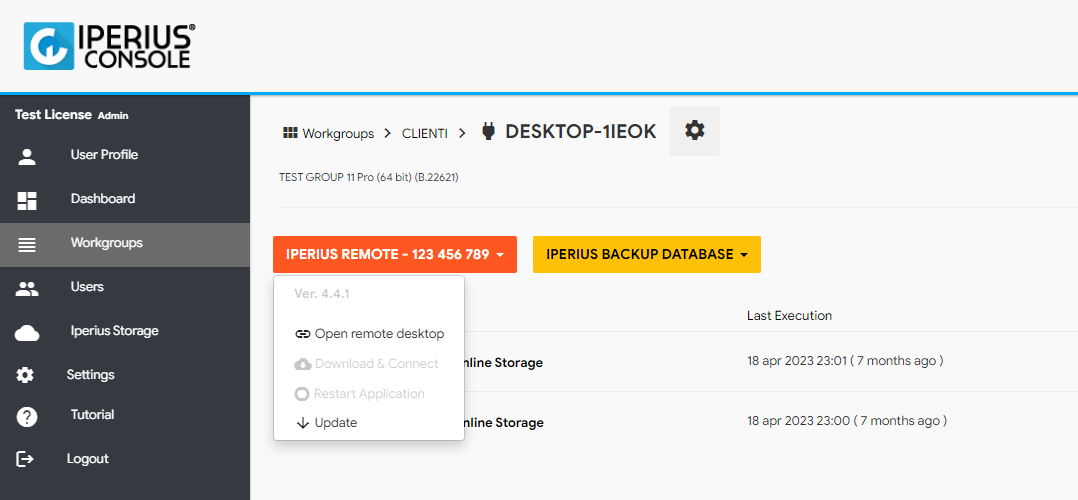
PLEASE NOTE: if you need technical support or have any sales or technical question, don't use comments. Instead open a TICKET here: https://www.iperiusbackup.com/contact.aspx
**********************************************************************************
PLEASE NOTE: if you need technical support or have any sales or technical question, don't use comments. Instead open a TICKET here: https://www.iperiusbackup.com/contact.aspx
*****************************************